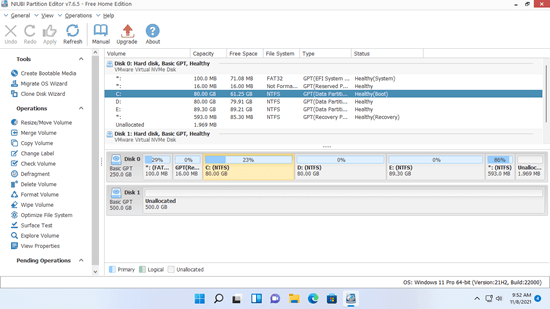Dacă discul dvs. de sistem este mai mic de 250 GB, acesta se va umple mai devreme sau mai târziu. Ce veți face în acest caz, reinstalați sistemul de operare și programele pe un disc mai mare? Evident, nimănui nu-i place să facă asta. Puteți clona discul de sistem pe unul mai mare. Majoritatea Windows 11 computerul folosește SSD în zilele noastre, deoarece acest tip de disc este mult mai rapid decât discul mecanic tradițional. Dacă nu utilizați SSD pentru sistemul de operare și programe, clonați Windows 11/10 pe SSD cât mai repede posibil. Vei fi uimit de cât de repede devine computerul tău.
Pentru a clona discul Windows 11/10 la SSD sau HDD, există Software de partiție pe discuri gratuite Pentru dumneavoastră. Spre deosebire de alte instrumente, NIUBI Partition Editor ediția gratuită este 100% curată, fără pluginuri incluse. Este la fel și cu ediția comercială, cu excepția lipsei generator de suporturi de pornire și tehnologie rollback. Pe lângă clonarea partiției discului în Windows 11/10/8/7/Vista/XP, acest software de partiție gratuit vă ajută să micșorați, extindeți, îmbinați, mutați, convertiți, defragmentați, ștergeți, ascundeți partiția și multe altele.
Cum să clonezi Windows 11/10 pe SSD/HDD
Descarcă Ediția gratuită NIUBI, veți vedea toate dispozitivele de stocare cu aspectul partițiilor și alte informații în fereastra principală. Faceți clic dreapta pe orice partiție sau față a unui disc, veți vedea opțiunile disponibile, operațiunile indisponibile ale partiției curente sau discul este ascuns automat.
Pași pentru a clona discul Windows 11/ 10/8 / din 7:
1. Dreptul în fața disc sursă și selectați „Clonare disc„, sau faceți clic pe „Clone Disk Wizard”În partea stângă sus.

2. Selectați discul de destinație în fereastra pop-up. Dacă există partiții pe discul de destinație, veți primi o selecție pentru a șterge aceste partiții sau nu. Numai când selectați opțiunea de ștergere a partiției, puteți continua să clonați.

3. Editați dimensiunea și locația partițiilor de pe discul de destinație. Trageți oricare dintre marginile unei partiții, apoi puteți micșora sau extinde această partiție. Trageți mijlocul acestei partiții, apoi o puteți muta. Amintiți-vă să începeți de la ultimul.

4. Faceți clic pe Următorul și confirmați în fereastra următoare. În cele din urmă faceți clic Apply în stânga sus pentru a executa.

Sfat: discul sursă și destinație în care să se cloneze Windows 11/10/8/7 ar putea fi SSD, orice tip de disc tradițional, orice tip de hardware RAID, unitate flash USB. Discul de destinație poate fi mai mic, egal sau mai mare decât discul sursă. Dacă clonați pe un disc mai mic, această dimensiune a discului ar trebui să fie mai mare decât spațiul utilizat al tuturor partițiilor de pe discul sursă.
Urmăriți videoclipul cum să clonați discul Windows 11/ 10 / 8 / 7